номериране на страници с думи, плюс компютър

Къде е бутона страниране
Контролът Думата страниране са в раздела "Insert" на "горния и долния." Когато кликнете тук за "Номера" падащи списък стая местоположения страници: горната част на страницата, в долната част на страната и в областта, т.е., от страната на листа. Има и изтриване на номера на страници бутон.
Когато мишката върху всеки елемент от този списък, програмата показва опциите за оформление на номерацията, а именно позицията на номера на страницата в колонтитулите: надясно, наляво или в средата. бутона "Page номер формат" ви позволява да изберете идентификационния номер (или буквата под формата на числа) и номерирането, което го прави възможно да се започне номерирането документ не е само на първа страница, но и с всеки друг.
По този начин, ние считаме, как да се номерират и как да се промени формата им.
Поставете Номер на страницата
За да вмъкнете номер на страница в документа трябва да отворите главното меню, въведете в раздела "Вмъкване" в "горния и долния" клик "Номера" (блок А на следващата снимка).
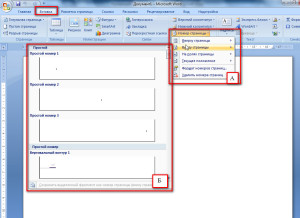
Запазени шаблони страниране
В падащото списъка, за да изберете позицията на номера на страницата, обикновено в горната или долната част на страницата. Когато мишката (курсора) тя се появи колекция от числа, където можем да избират номера на позицията (ляво, дясно или в средата) и неговият дизайн (Блок Б). След като кликнете върху опцията избрания дизайн за всички страници на документа ще бъде автоматично вмъква номера. В бъдеще, ако добавим или намаляване на текста, сегашната номерация ще продължи.
Формат на страницата Номер
Ако ние сме "номер на страница" клик "Page Number Format", след това ние ще се отвори прозорец, в който можете да изберете желания формат на числата.

Промяна на размера на шрифта и номера на страницата, можете да кликнете два пъти върху и го изберете (номер). Можете да промените избрания номер, както и основния текст, това е, за да промените размера на шрифта и шрифт, цвят на шрифта и т.н. Кликнете два пъти върху номера можете да се обадите, и мини-лента с инструменти, която ще бъде показана по-горе номера на страницата. Този панел се използва и за промените избора, т.е. в този случай номера на страницата.
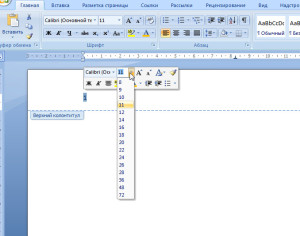
Продължи или да започнете с ...
В "Номера Format", както и промяна на номерирането на страниците. Тя е много проста: ако искате да продължите да номериране, щракнете върху "Напред", ако искаме номерацията започва от страницата, като например пет, а след това в съответното квадратче, изберете "5". Ако документът се вмъква в заглавната страница, а след това по подразбиране това е първото число. Ако е необходимо да се под номер 1 означава следното за титулната страница, в полето "да се започне от" нула сет.
Изтриване на номера на страници
Премахване на номера на страници могат да бъдат и по редица начини. Първо, можете да използвате броя на страниците от менюто, където трябва да изберете "Изтриване на номера на страници", и второ, трябва да изберете номера на страницата с мишката и натиснете бутона за клавиатура на «Изтрий». И двата метода дават необходимия резултат.
Така че тук имаме предвид възможността за добавяне на дума и форматиране, както и премахването на номера на страници. Всички тези действия са лесно изпълними с една или две кликвания на мишката.
навигация в публикациите